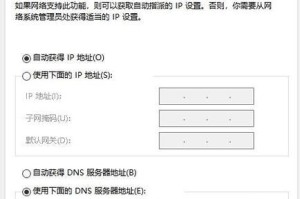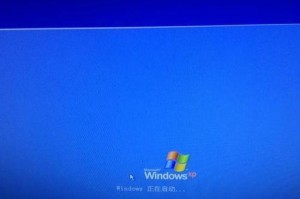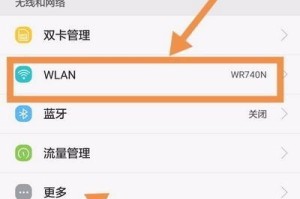随着技术的发展,Windows7系统依然被一部分用户所钟爱。但由于光盘驱动器在现代笔记本电脑中逐渐消失,通过U盘安装Win7系统已成为更为常见的选择。本文将介绍如何使用x270U盘安装Win7系统,为读者提供详细的步骤和技巧。

1.准备工作:获取所需软件及设备
在开始安装之前,需要确保已经准备好以下物品:一个正版的Windows7安装镜像文件、一个容量至少为8GB的U盘、ThinkPadx270笔记本电脑。

2.格式化U盘:清除数据、创建引导盘
使用电脑上的数据线将U盘连接到x270笔记本电脑,打开计算机资源管理器,找到U盘所在的磁盘,右键点击并选择“格式化”。在弹出的对话框中选择文件系统为NTFS,并勾选“快速格式化”选项。点击确定后等待格式化完成。
3.创建启动盘:使用Windows7USB/DVD下载工具

在完成U盘的格式化后,下载并安装Windows7USB/DVD下载工具。打开该软件,按照界面指引选择已经下载好的Windows7系统镜像文件,并将其写入U盘中。这个过程需要一些时间,请耐心等待。
4.设置BIOS:启用U盘启动
重启x270笔记本电脑,在开机启动画面出现时,按下F1键或者F12键进入BIOS设置界面。找到“启动”选项,并将U盘放在启动顺序列表的最前面。保存设置并退出BIOS。
5.开始安装:重启电脑,进入系统安装界面
重启x270笔记本电脑,在开机启动画面出现时,按下任意键进入U盘启动。系统会自动加载安装文件,并进入安装界面。点击“安装现在”按钮,开始安装过程。
6.授权许可:接受并同意Windows许可协议
在安装界面中,阅读Windows许可协议,并选择“我接受许可协议”的选项。点击下一步继续安装。
7.安装位置:选择安装Win7系统的目标分区
在选择安装位置界面,可以选择在哪个分区上安装Win7系统。如果没有分区,可以点击“新建”按钮进行分区。选择好目标分区后,点击下一步。
8.安装过程:系统文件复制和设置
系统会开始复制安装文件,并进行相关的设置。整个过程需要一段时间,请耐心等待。
9.等待重启:安装完成前电脑会自动重启
当系统文件复制和设置完成后,x270笔记本电脑将自动重启。请不要手动关闭电源。
10.用户设置:设置用户名和密码
在重启后,系统将要求设置用户名和密码。根据个人需求填写相关信息,并点击下一步。
11.自定义设置:选择个人喜好的Windows7外观
根据个人偏好,可以选择颜色、窗口样式、壁纸等自定义设置。点击下一步继续。
12.安装更新:选择是否安装Windows更新
在选择更新界面,可以选择是否安装Windows更新。建议选择“下载并安装更新”,以获得更好的系统稳定性和安全性。
13.完成设置:最后一步,等待系统配置完成
在点击下一步后,系统会进行一系列的配置。这可能需要一些时间,请耐心等待。
14.安装完成:重启电脑,享受Win7系统
当系统配置完成后,x270笔记本电脑将再次自动重启。此时,您已经成功安装了Windows7系统,可以开始享受其带来的便利和功能了。
15.
通过使用x270U盘安装Win7系统,您可以轻松地在没有光盘驱动器的情况下安装Windows7。只需准备好所需物品,按照步骤操作,即可完成安装过程。希望本文对您有所帮助,祝您愉快使用Win7系统!